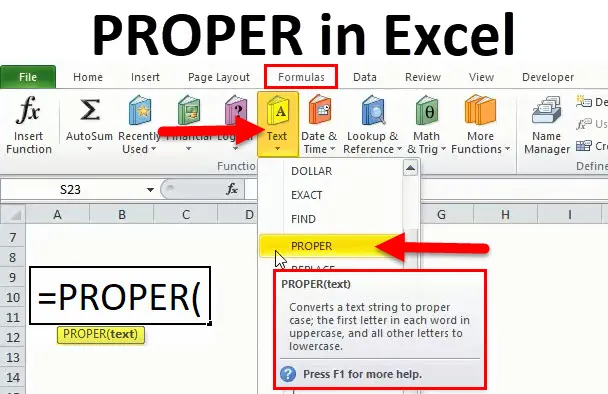
ПРОПЕР функција у Екцелу (Садржај)
- ПРОПЕР у Екцелу
- ПРОПЕР Формула у Екцелу
- Како се користи ПРОПЕР функција у Екцелу?
ПРОПЕР у Екцелу
ПРОПЕР функција је једна од функција која је у Екцелу категорисана у ТЕКСТ функцију. ПРОПЕР функција резултира постављањем првог знака у велика слова и ослања се на мала слова. То је уграђена функција Мицрософт Екцел-а.
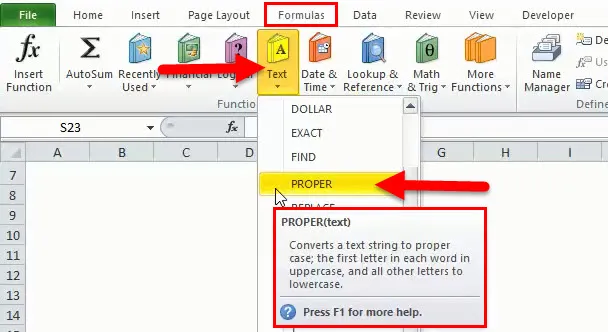
Горњу слику можемо упутити како бисмо знали да се тамо где се тачно налази ПРОПЕР у Екцелу. Прво, морамо ићи у Формуле, а испод ове главе морамо кликнути на ПРОПЕР.
Дакле, можемо рећи да ПРОПЕР функција помаже да се текст постави у правилном формату. Ако простор није прописно прописан или је непотребно празно, у том случају такође помаже ПРОПЕР функција. ПРОПЕР функција такође помаже или се може користити за ПОВЕЋАЊЕ сваке речи у датом низу.
ПРОПЕР Формула у Екцелу
Испод је формула ПРОПЕР у Екцелу:

Обвезни параметар:
Текст: У ПРОПЕР функцији постоји само један параметар који текст, можемо је дефинисати као адресу ћелије за коју ће се ПРОПЕР функција користити и претворити у први знак у великим и великим словима за сваку реч.
Врло је једноставно користити и користити се тамо где је текст забрљан из више разлога.
Како се користи ПРОПЕР функција у Екцелу?
ПРОПЕР у Екцелу је веома једноставан за употребу. Погледајмо сада како се у програму Екцел користи ПРОПЕР функција уз помоћ неких примера.
Овде можете преузети овај предложак програма Екцел за ПРОПЕР функцију - Предложак програма Екцел за предложак функцијеПРОПЕР у Екцелу - Пример 1
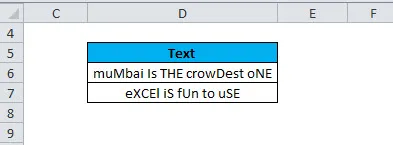
Можемо узети пример горњег, где видимо да текст није одговарајући формат, велика и мала слова су помешана што није у реду. Дакле, ако ручно радимо за велике податке, требаће много времена јер је веома тешко претпоставити сваку реч да је исправимо. Овде функција ПРОПЕР помаже да се кућиште сложи у одговарајућем формату.
Имамо две могућности да то урадимо, тј. 1) можемо то учинити ручно кликом на функцију ПРОПЕР 2) такође можемо ставити формулу у потребну ћелију. Видећемо га један по један.
Корак 1:
Кликните на ћелију где нам је потребан одговарајући текст.
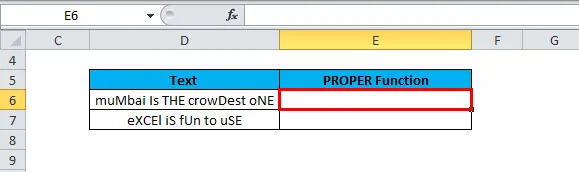
Дакле, у горњем примеру желимо одговарајуће податке на адреси ћелије Е6, чиме смо кликнули на ову ћелију. Видимо да је означен црвеном бојом.
Корак 2:
Сада морамо кренути на Формуле у горњој врпци и кликнути на Тект. Испод је слика за референцу:
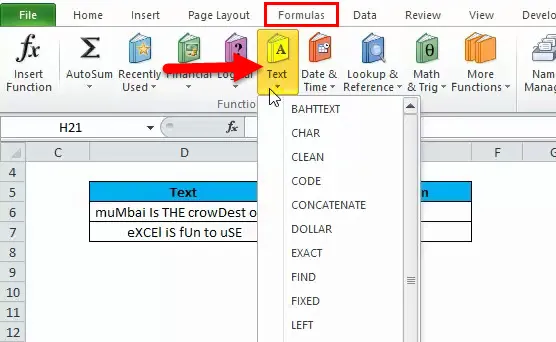
3. корак:
Након клика на Текст, имамо пуно опција или функција које треба да користимо, тада ћемо потражити ПРОПЕР који је овде потребан и кликнути на ту ПРОПЕР функцију. Испод је слика:
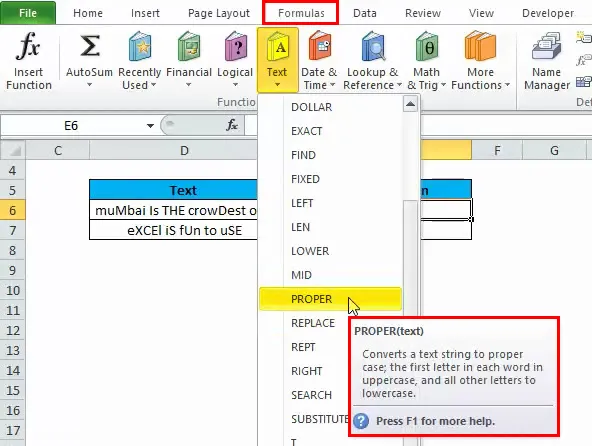
Након преласка на ПРОПЕР можемо видети да је и опис функције ПРОПЕР дат у пољу, што каже да „претвара текстуални низ у одговарајући случај; прво слово сваке велике слова и сва остала слова мала слова “.
4. корак:
Сада морамо да кликнемо на ПРОПЕР, а ми ћемо имати испод екрана:
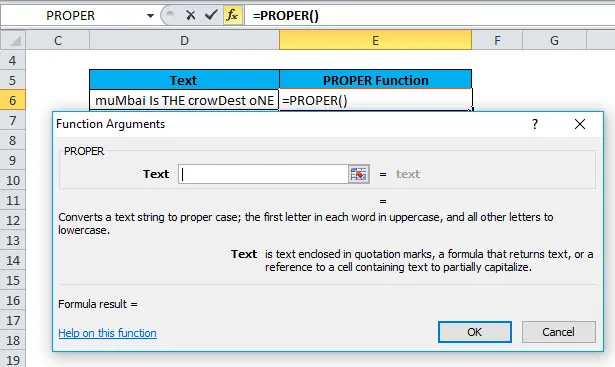
Дакле, на горњој слици можемо видети да се након клика на ПРОПЕР појављује оквир.
Корак 5:
Сада морамо да поставимо адресу ћелије у горњи празан оквир. То значи да према формули морамо унијети текст параметар, па је адреса ћелије за коју желимо примијенити ПРОПЕР функцију.
Према овом примеру, адреса ћелије је Д6.
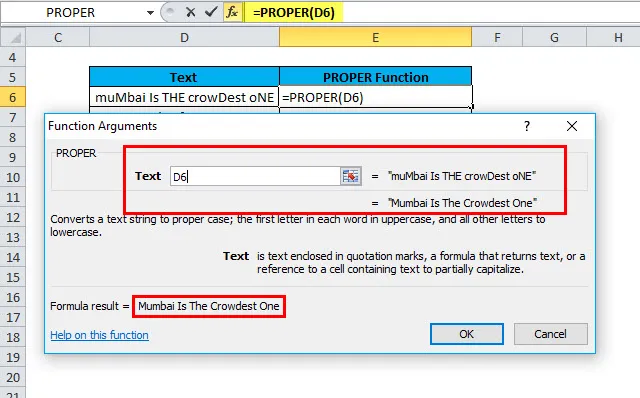
Корак 6:
Најзад морамо притиснути тастер Ентер или кликнути на ОК да применимо ПРОПЕР функцију на датој адреси ћелије. Испод је слика за референцу:
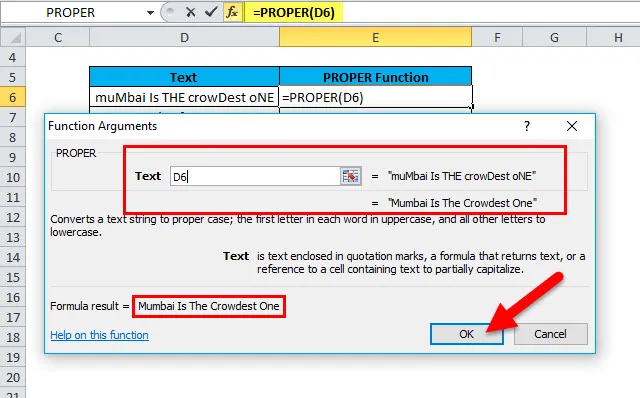
Након што кликнемо на У реду, добићемо резултат за ПРОПЕР функцију:
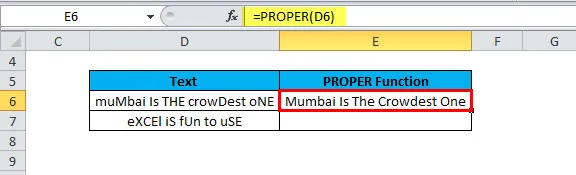
На горњој слици можемо видети да се ПРОПЕР функција примењује на Д6 и да имамо резултат на адреси ћелије Е6. Дакле, у Е6 је текст написан у правилном формату. Видимо да је прво слово сваке речи велико слово, а остало у малим словима.
Можемо превући формулу или копирати залепити формулу у потребну ћелију.
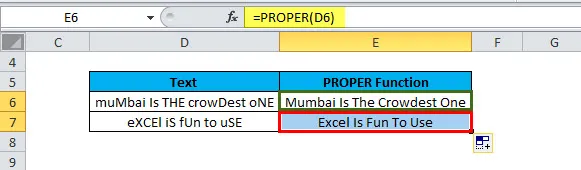
ПРОПЕР у Екцелу - пример бр. 2
У горњем примеру смо видели да како ручно применити ПРОПЕР формулу, сада ћемо видети како се користи ПРОПЕР функција само уносом формуле у потребну ћелију.
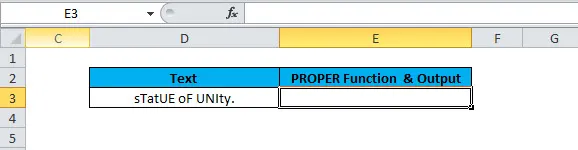
Корак 1:
На горњој слици желимо да применимо формулу у Е3 за текст доступан у Д3.
Дакле, само упишите = ПРОПЕР
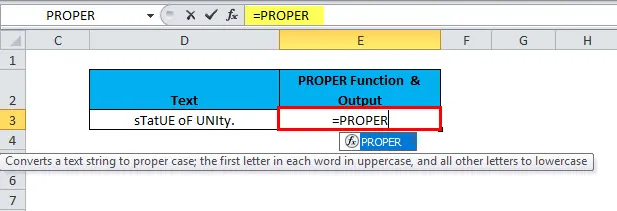
Корак 2:
Сада притисните тастер ТАБ на тастатури.
Испод је слика за референцу:
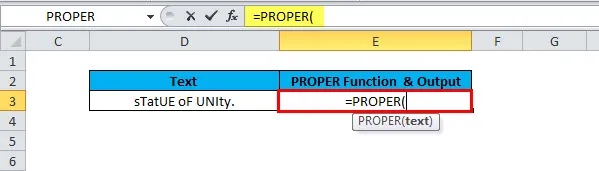
3. корак:
Сада можемо видети да он тражи обавезни параметар који је текст, тако да можемо унети адресу ћелије на коју морамо да применимо ПРОПЕР функцију. У овом случају, адреса ћелије је Д3. Дакле, изабрат ћемо адресу ћелије ручно или уписивањем адресе ћелије. Испод је слика:
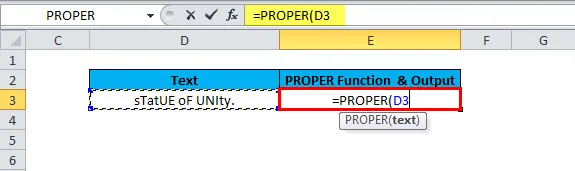
4. корак:
Сада морамо затворити формулу уношењем „)“ или једноставно притиском на Ентер на тастатури.
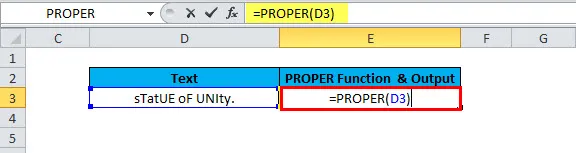
Имамо следећи резултат:
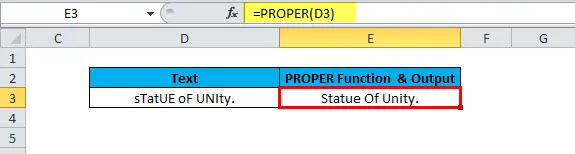
Ствари које треба запамтити
- Исправна функција увек претвара с у С, тако да се сматра првим словом.
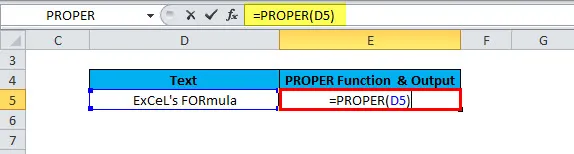
Резултат ће бити:
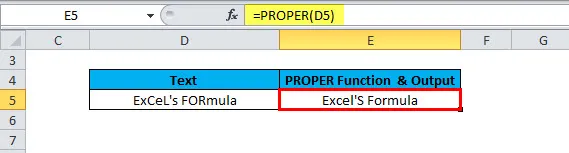
На горњој слици можемо видети да је након употребе ПРОПЕР функције Екцел-ова формула, а необрађени подаци у адреси ћелије су Екцел формула. Дакле, имамо одговарајући текст с ликом у Великој књизи и остатак у малим словима. Дакле, увек водите рачуна о томе и претворите га ручно, ако је потребно, ако је доступно.
- ПРОПЕР функција утиче на бројеве и интерпункције доступне у низу у којем се примењује формула.
Препоручени чланци
Ово је водич за ПРОПЕР у Екцелу. Овдје смо расправљали о ПРОПЕР Формули и како користити ПРОПЕР функцију у Екцелу заједно са практичним примјерима и довнлоад-офом Екцел предлошка. Можете и да прођете кроз друге наше предложене чланке -
- Водич за Екцел ТРУЕ функцију
- Примери функције Екцел РАТЕ
- ПОВЕР у Екцелу
- Употреба МИД функције у Екцелу са примерима
- Примери Екцел Макронаредби